本章给大家介绍html5如何使用canvas绘制“钟表”图案?(代码实例),有一定的参考价值,有需要的朋友可以参考一下,希望对你有所帮助。
一、介绍Canvas
Canvas 是指定了长度和宽度的矩形画布,我们将使用新的HTML5 JavaScript,可使用HTML5 JS API 来画出各种图形。不过,canvas本身并没有绘制能力(它仅仅是图形的容器) - 您必须使用脚本来完成实际的绘图任务。
现在大部分浏览器都支持canvas,使用canvas前要新建个画布,就是这样
<canvas id="myCanvas" width="200" height="100"></canvas>
二、Canvas中常用的属性和方法
颜色和样式:
fillStyle 设置或返回用于填充绘画的颜色、渐变或模式
strokeStyle 设置或返回用于笔触的颜色、渐变或模式
shadowColor 设置或返回用于阴影的颜色
矩形:
rect() 创建矩形
fillRect() 绘制“被填充”的矩形
strokeRect() 绘制矩形(无填充)
clearRect() 在给定的矩形内清除指定的像素
路径:
fill() 填充当前绘图(路径)
stroke() 绘制已定义的路径
beginPath() 起始一条路径,或重置当前路径
moveTo() 把路径移动到画布中的指定点,不创建线条
closePath() 创建从当前点回到起始点的路径
lineTo() 添加一个新点,然后在画布中创建从该点到最后指定点的线条
clip() 从原始画布剪切任意形状和尺寸的区域
quadraticCurveTo() 创建二次贝塞尔曲线
bezierCurveTo() 创建三次方贝塞尔曲线
arc() 创建弧/曲线(用于创建圆形或部分圆)
arcTo() 创建两切线之间的弧/曲线
isPointInPath() 如果指定的点位于当前路径中,则返回 true,否则返回 false
文本:
font 设置或返回文本内容的当前字体属性
textAlign 设置或返回文本内容的当前对齐方式
textBaseline 设置或返回在绘制文本时使用的当前文本基线
fillText() 在画布上绘制“被填充的”文本
strokeText() 在画布上绘制文本(无填充)
measureText() 返回包含指定文本宽度的对象
图像绘制:
drawImage() 向画布上绘制图像、画布或视频
三、绘制钟表
首先新建一个html文件,新建画板并且给画板增加些样式,就像这样
<!DOCTYPE html>
<html>
<head>
<meta charset="UTF-8">
<title>canvas画布</title>
<style type="text/css">
#canvas {
border: 1px solid #000;
margin: 0 auto;
display: block;
}
</style>
</head>
<body>
<!-- 新建画板 --><canvas id="canvas" width="400" height="400"></canvas>
</body>
</html>
然后开始操作canvas
<script>
//获取canvas标签,并且创建 context 对象
var canvas = document.getElementById('canvas'),
context = canvas.getContext('2d'),
deg = Math.PI / 180;
context.translate(200, 200);
</script>
说明:getContext(“2d”) 对象是内建的 HTML5 对象,拥有多种绘制路径、矩形、圆形、字符以及添加图像的方法,deg计算圆周率,translate() 画布的位置。
1.创建表盘、数字、刻度、中心点
创建表盘
context.beginPath(); context.arc(0, 0, 150, 0, 360 * deg); context.lineWidth = 3; context.stroke(); context.closePath();
创建数字
//创建数字
for (var i = 1; i <= 12; i++) {
context.beginPath();
context.save();
context.rotate(30 * i * deg);
context.textAlign = 'center';
if (i % 3 == 0) {
context.fillStyle = 'red';
context.font = "normal 28px arial";
context.fillText(i, 0, -110);
} else {
context.font = "normal 20px arial";
context.fillText(i, 0, -120);
}
context.restore();
context.closePath();
}
创建刻度
for (var i = 1; i <= 60; i++) {
context.beginPath();
context.save();
context.rotate(6 * i * deg);
context.moveTo(0, -150);
//判断刻度显示颜色
if (i % 15 == 0) {
context.strokeStyle = 'red';
context.lineWidth = 3;
context.lineTo(0, -135);
context.stroke();
} else if (i % 5 == 0) {
context.strokeStyle = 'orange';
context.lineWidth = 2;
context.lineTo(0, -140);
context.stroke();
} else {
context.strokeStyle = '#000';
context.lineWidth = 1;
context.lineTo(0, -145);
context.stroke();
}
context.restore();
context.closePath();
}
创建中心点
context.beginPath(); context.arc(0, 0, 5, 0, 360 * deg); context.fill(); context.closePath();
效果图:
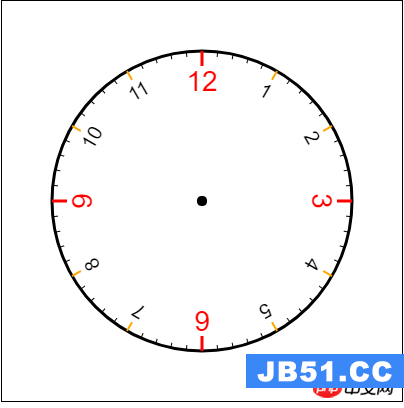
2.创建指针
var nowdate = new Date(),
hour = nowdate.getHours() % 12,
minu = nowdate.getMinutes(),
second = nowdate.getSeconds();
var ms = nowdate.getMilliseconds(); //毫秒
//秒针
context.beginPath();
context.save();
context.lineWidth = 1;
context.strokeStyle = 'red';
//context.rotate(6*second*deg);
context.rotate((ms / 1000 + second) * 6 * deg);
context.moveTo(0, 20);
context.lineTo(0, -130);
context.stroke();
context.restore();
context.closePath();
//分针
context.beginPath();
context.save();
context.lineWidth = 2;
context.strokeStyle = 'orange';
//context.rotate((second/60+minu)*6*deg);
context.rotate((ms / 1000 / 60 + second / 60 + minu) * 6 * deg);
context.moveTo(0, 10);
context.lineTo(0, -120);
context.stroke();
context.restore();
context.closePath();
//时针
context.beginPath();
context.save();
context.lineWidth = 3;
context.strokeStyle = '#000';
//context.rotate((second/3600+minu/60+hour)*30*deg);
context.rotate((ms / 1000 / 60 / 60 + second / 60 / 60 + minu / 60 + hour) * 30 * deg);
context.moveTo(0, 0);
context.lineTo(0, -110);
context.stroke();
context.restore();
context.closePath();
效果图:

是不是以为到现在就结束了,我大声的告诉大家没有,现在才是刚刚开始,接下来就是见证奇迹的时刻。。。
3.最后完成
我们需要把上边的绘制封装成方法,然后不停的绘制不停的清除这样钟表就动起来了
function dialPlate() { //创建表盘
//context.clearRect(-150,-150,400,400);//清除画布
context.beginPath();
context.arc(0, 0, 150, 0, 360 * deg);
context.lineWidth = 3;
context.stroke();
context.closePath();
//创建刻度
for (var i = 1; i <= 60; i++) {
context.beginPath();
context.save();
context.rotate(6 * i * deg);
context.moveTo(0, -150);
if (i % 15 == 0) {
context.strokeStyle = 'red';
context.lineWidth = 3;
context.lineTo(0, -135);
context.stroke();
} else if (i % 5 == 0) {
context.strokeStyle = 'orange';
context.lineWidth = 2;
context.lineTo(0, -140);
context.stroke();
} else {
context.strokeStyle = '#000';
context.lineWidth = 1;
context.lineTo(0, -145);
context.stroke();
}
context.restore();
context.closePath();
}
//创建数字
for (var i = 1; i <= 12; i++) {
context.beginPath();
context.save();
context.rotate(30 * i * deg);
context.textAlign = 'center';
if (i % 3 == 0) {
context.fillStyle = 'red';
context.font = "normal 28px arial";
context.fillText(i, 0, -110);
} else {
context.font = "normal 20px arial";
context.fillText(i, 0, -120);
}
context.restore();
context.closePath();
}
//中心点
context.beginPath();
context.arc(0, 0, 5, 0, 360 * deg);
context.fill();
context.closePath();
}
function Pointer() { //创建指针
var nowdate = new Date(),
hour = nowdate.getHours() % 12,
minu = nowdate.getMinutes(),
second = nowdate.getSeconds();
var ms = nowdate.getMilliseconds(); //毫秒
//秒针
context.beginPath();
context.save();
context.lineWidth = 1;
context.strokeStyle = 'red';
//context.rotate(6*second*deg);
context.rotate((ms / 1000 + second) * 6 * deg);
context.moveTo(0, 20);
context.lineTo(0, -130);
context.stroke();
context.restore();
context.closePath();
//分针
context.beginPath();
context.save();
context.lineWidth = 2;
context.strokeStyle = 'orange';
//context.rotate((second/60+minu)*6*deg);
context.rotate((ms / 1000 / 60 + second / 60 + minu) * 6 * deg);
context.moveTo(0, 10);
context.lineTo(0, -120);
context.stroke();
context.restore();
context.closePath();
//时针
context.beginPath();
context.save();
context.lineWidth = 3;
context.strokeStyle = '#000';
//context.rotate((second/3600+minu/60+hour)*30*deg);
context.rotate((ms / 1000 / 60 / 60 + second / 60 / 60 + minu / 60 + hour) * 30 * deg);
context.moveTo(0, 0);
context.lineTo(0, -110);
context.stroke();
context.restore();
context.closePath();
}
dialPlate();
Pointer();
setInterval(function(){
dialPlate();
Pointer();
},1000/60)
说明:动画每秒执行60次是最好的,所以定时器才让他没秒执行60次。
以上就是html5如何使用canvas绘制“钟表”图案?(代码实例)的详细内容,更多请关注编程之家其它相关文章!
版权声明:本文内容由互联网用户自发贡献,该文观点与技术仅代表作者本人。本站仅提供信息存储空间服务,不拥有所有权,不承担相关法律责任。如发现本站有涉嫌侵权/违法违规的内容, 请发送邮件至 dio@foxmail.com 举报,一经查实,本站将立刻删除。

